Excelのオートフィル機能は便利ですね。
オートフィル
たとえば、セル内に「子」と入力してフィルハンドルを下へドラッグすると、
下のように干支を表示することができます。
これと同じようによく使うリストは登録しておくと便利です。
よく使うリストに下の項目を登録したいと思います。
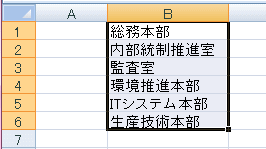
ユーザー設定リストの編集
Officeボタンをクリックして、「 Excelのオプション」をクリックします。「Excelのオプション」の「基本設定」にある「ユーザー設定リストの編集」ボタンをクリックします。
リストの取り込み元範囲に登録したいリストを指定します。
ここではセル「B1」からセル「B6」を選択します。
「インポート」ボタンをクリックすると、「リストの項目」に表示されます。
「OK」ボタンをクリックします。既定のリストは編集することはできませんが、インポートしたリストは直接編集することができます。編集したら、「追加」ボタンをクリックします。
任意のセルに「総務本部」と入力して、オートフィルハンドルを下へドラッグしてみてください。登録したリストが表示されると思います。
これは、以前からある機能です。
オートフィル
Excel2013でも解説しています。ユーザー設定リストに登録したリスト順でデータを並べ替えることもできます。
ユーザー設定リストの作成と編集(データの並べ替えにも活用)









